Панель ссылок
Диалоговое окно Вставка компонента веб-узла (Insert Web Component) изменяется, принимая вид, показанный на рис. 16.25. В нем необходимо задать стиль оформления панели ссылок, используя содержащиеся в списке варианты тем. Первое в списке значение предполагает панель ссылок на основе темы, используемой в оформлении страницы. Оставьте это значение и нажмите кнопку Далее.
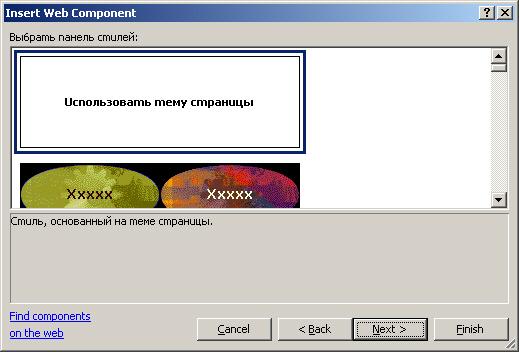
Рис. 16.25. Выбор стиля оформления панели ссылок
На следующем шаге необходимо указать ориентацию панели навигации из двух предлагаемых значений: горизонтальная или вертикальная (рис. 16.26). Область Выберите ориентация (Choose an orientation) содержит две опции:
- По горизонтали (Horizontal) – кнопки на панели ссылок размещены по горизонтали в один ряд. В том случае, если они не все помещаются на одной строке, остальные размещаются на следующих строках
- По вертикали (Vertical) – кнопки на панели ссылок размещены друг под другом в один столбец
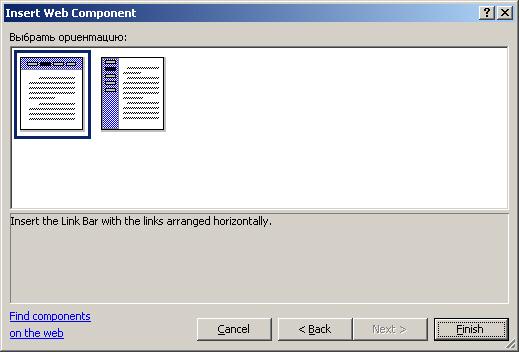
Рис. 16.26. Выбор ориентации панели навигации
Совет
Опция По горизонтали используется для компактного размещения панели навигации в верхней части Web-страницы. Если вы помещаете панель с левой стороны страницы, используйте опцию По вертикали.
Оставьте установленное по умолчанию значение По горизонтали и нажмите кнопку Готово.
Открывается диалоговое окно Создание панели ссылок (Create New Link Bar) (рис. 16.27). В поле Имя (Name) введите наименование создаваемой панели навигации и нажмите кнопку ОК.
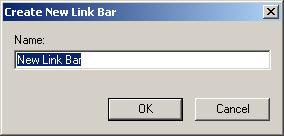
Рис. 16.27. Диалоговое окно Создание панели ссылок
